
Innholdsfortegnelse:
- Forfatter John Day [email protected].
- Public 2024-01-30 11:24.
- Sist endret 2025-01-23 15:02.

Hei alle sammen!
I dette prosjektet vil jeg vise deg hvordan du implementerer talekommandoer for dine Arduino -prosjekter.
Ved hjelp av talekommandoer vil jeg vise deg hvordan du styrer en relébrytermodul.
Trinn 1: Komponenter

For dette prosjektet trenger du tre hovedkomponenter.
Et Arduino Uno utviklingsbord
En stafettmodul
En talegjenkjenningsmodul (ikke -Amazon -lenke)
og noen grunnleggende verktøy som ledninger og brødbrett.
Trinn 2: Kabling (modul for gjenkjenning av tale)


Før vi begynner med kodingsprosessen, må vi koble Arduino til talegjenkjenningsmodulen.
Det er 4 pins på talegjenkjenningsmodulen.
GND er koblet til jordforbindelsen (Arduino)
VCC er koblet til 5v -tilkoblingen (Arduino)
RXD er som standard programmert til Arduinos digitale pin #3
TXD er som standard programmert til Arduinos digitale pin #2
Trinn 3: Kabling (relemodul)

På relemodulen er det 3 pinner
Negativ pinne kobles til bakkenålen på Arduino
Positiv pinne kobles til 5v -pinnen på Arduino
S -pin blir programmert til den 13. pin på Arduino
I tillegg, for å teste relébryteren, bruker jeg den 11. pinnen på Arduino som en digital utgang
Denne pinnen vil ha konstant strøm, og relébryteren vil bruke talekommando til å lede strøm til flere lysdioder
Til dette prosjektet brukte jeg et brødbrett og jumperkabler for å lage alle tilkoblingene.
Så lenge alt kan gjøres på riktig måte, kan du bruke din egen metode for å koble kretsen din.
Trinn 4: Koding - Voice Training

For å begynne å kode, må du laste ned Voice Recognition V3 -biblioteket fra denne PDF -filen.
Jeg måtte også oppdatere Arduino IDE til den nyeste versjonen for å forhindre opplastingsfeil.
Når du har installert alt, må du gå gjennom FIL - EKSEMPLER - STEMMERKJENNELSE V3 MASTER og klikke på VR_SAMPLE_TRAIN
Treningsdelen hjelper oss med å definere visse talekommandoer for å kontrollere Arduinos digitale pinner.
Ved å kontrollere Arduino sine digitale pinner, kan vi styre relemodulen som kan brukes til å kontrollere høyspenningsenheter.
Koden for taletrening er allerede utviklet og trenger ikke endres på noen måte.
Etter at du har lastet opp koden til Arduino -kortet, må du åpne Serial Monitor med 115200 baud rate
For å trene talekommandoer må du skrive ordet "innstillinger" og trykke enter eller klikk på send.
Deretter må du definere talekommandoen ved å bruke dette formatet: sigtrain 0 On
sigtrain er en liste over programmerbare talekommandoer som varierer fra 0-6
I denne kommandoen representerer ordet On det jeg skal si i mikrofonen
Når du trykker på send eller enter, vil den serielle skjermen be deg om å "snakke nå".
I løpet av denne tiden vil du si "På" så tydelig som mulig i mikrofonen.
Den serielle skjermen vil be deg om å gjenta uttrykket til opplæringen er fullført.
Når den første setningen var vellykket trent, trente jeg sigtrain 1 som Off
Totalt sett, hvis jeg sier “På”, vil talegjenkjenningsmodulen gjenkjenne det som sigtrain 0.
Hvis jeg sier fra, vil stemmegjenkjenningsmodulen gjenkjenne det som sigtrain 1
For det siste trinnet i treningsmodus, må du skrive last 0 1 og trykke enter eller send.
Dette lar deg bruke den serielle skjermen til å overvåke nøyaktigheten av talekommandoene.
Trinn 5: Koding - Stemmeaktivert relébryter

Etter å ha fullført opplæringsdelen åpnet jeg eksempelet vr_sample_control_led
Jeg har også endret koden litt for å fungere med relemodulen.
Jeg byttet led -pin til 11 og jeg definerte int -relé som pin 13
I denne koden er 0 definert som uttrykket "På" og 1 er definert som "Av" -frasen fra trening.
Innvendig oppsett av hulrom, er reléet og lysdioden satt som en utgangspinne.
Inne i hulrommet er led -pinnen konstant angitt som høy utgangspinne for å teste reléet.
Denne kodelinjen er valgfri fordi relemodulen har en innebygd LED for å indikere en lukket krets.
Det er en if -setning som slår relébryteren gjennom pin#13 hvis PÅ -setningen oppdages.
Hvis frasen av ble oppdaget, vil pin 13 settes til lav, og slå av relébryteren.
Når den modifiserte ledede kontrollkoden er lastet opp til Arduino, koblet jeg fra usb og brukte et 9v batteri til å drive Arduino.
Når Arduino -tilbakestillingen snakket jeg inn i mikrofonen og relemodulen ble slått på
Når jeg sa av, ble reléet slått av som forventet.
Trinn 6: Ferdig




Inne i relébryteren er det en vanlig kontakt som normalt kobles til NC -kontakten.
Når reléet er aktivert, kobles den vanlige kontakten til NO -kontakten.
Selv om den vanlige kontakten er tilkoblet ved hjelp av høyspenning, kan relébryteren fortsatt styres ved hjelp av Arduino.
I dette prosjektet gir pinne 11 3,3 volt energi gjennom den vanlige kontakten mens den 13. pinnen styrer relemodulen.
Til syvende og sist styrer setningene "på" og "av" den 13. pinnen som styrer relemodulen.
Hvis du synes dette prosjektet var nyttig, kan du lage ditt eget stemmeaktiverte prosjekt.
Koden for talegjenkjenningsmodulen ble utviklet av forskjellige forfattere, og den finnes i biblioteket for talegjenkjenning
fil: vr_sample_train.inoauthor: JiapengLi
fil: vr_sample_control_led.inoauthor: JiapengLi
Hvis du likte dette prosjektet, kan du vurdere å abonnere på YouTube -kanalen for mer innhold.
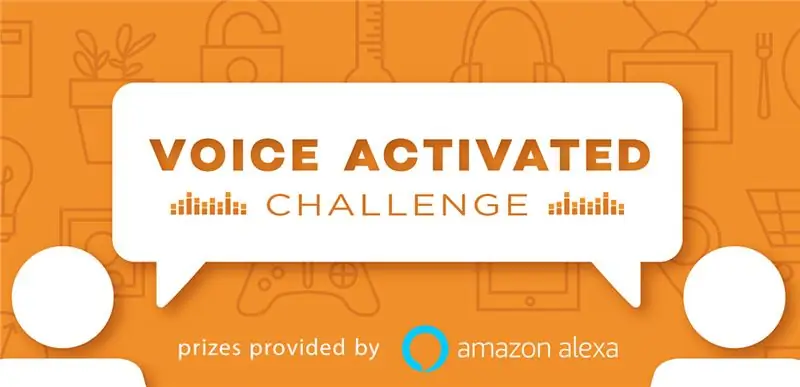
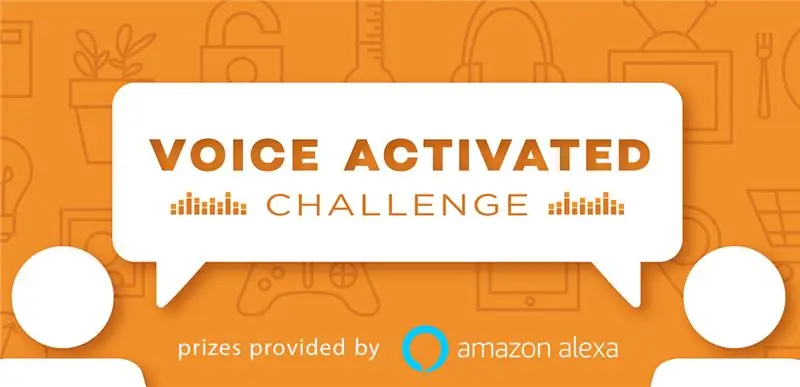
Runner Up in the Voice Activated Challenge
Anbefalt:
To -knappers relébryter: 3 trinn

To -knapps relébryter: Denne artikkelen viser deg hvordan du slår på og av trykknappbryteren. Denne kretsen kan gjøres med to brytere. Du trykker på én bryter og lyspæren slås PÅ. Du trykker på en annen bryter og lyspæren slås AV. Imidlertid er denne Ins
RFID Arduino Uno relébryter, med I2C -skjerm: 4 trinn

RFID Arduino Uno relébryter, med I2C -skjerm: Hei, dette er mitt første prosjekt, jeg heter Oskar og er 13. Dette prosjektet fungerer med en I2C -skjerm, ikke en normal
Arduino-basert talekontrollert IOT-relébryter (Google Home og Alexa støttes): 11 trinn

Arduino-basert talekontrollert IOT-relébryter (Google Home og Alexa støttes): Dette prosjektet beskriver hvordan du lager en Arduino-basert, stemmestyrt, IOT-relébryter. Dette er et relé som du kan slå på og av eksternt ved hjelp av en app for iOS og Android, samt knytte den til IFTTT og kontrollere den med stemmen din ved hjelp av Goog
Stemmeaktivert fjernkontrollknapp: 4 trinn (med bilder)

Stemmeaktivert fjernkontrollknapp: Hvis du har sett de andre instruktørene mine, vet du at sønnen vår har muskeldystrofi. Dette er et stykke av et prosjekt for å gjøre ting mer tilgjengelige for ham. Vi har en dør som betjenes av en fjernkontroll til en døråpner. Dette har vært fantastisk i
Stemmeaktivert BT: 3 trinn (med bilder)

Stemmeaktivert BT: Stemmestyrt hjemmeautomatisering ved bruk av Arduino: I dette prosjektet bruker jeg en stemmefunksjon for å kontrollere hjemmeapparater. Dette prosjektet er en del av serien min hjemmeautomatisering. Dette prosjektet er veldig enkelt å bruke i virkeligheten. Folk i alle aldre kan kontrollere
